重装w10系统后壁纸跟换不了怎么办 w10系统换不了壁纸解决方法
更新时间:2022-07-11 09:42:11作者:xinxin
基本上,我们在给电脑重装完win10 ghost系统之后,大多数设置都是默认的,当然也符合用户的日常需求,而有些用户也会对重装win10系统后进入桌面对背景壁纸进行更换,可是有些用户却遇到壁纸更换不了的情况,对此重装w10系统后壁纸跟换不了怎么办呢?这里小编就来告诉大家w10系统换不了壁纸解决方法。
推荐下载:win10专业版正版
具体方法:
1、打开运行界面,在运行页面输入gpedit.msc命令。
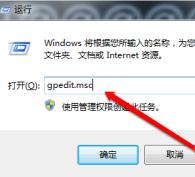
2、点击回车后,进入组策略页面,选择用户配置。
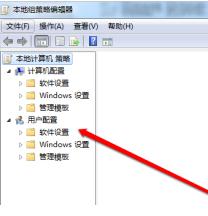
3、选择用户配置按钮后,选择桌面。
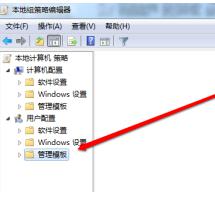
4、选择桌面后,点击所有设置。
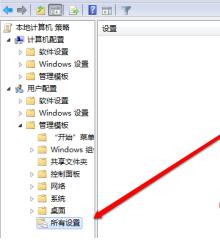
5、在所有设置的页面,我们把列表拉到最后,找到阻止桌面背景。
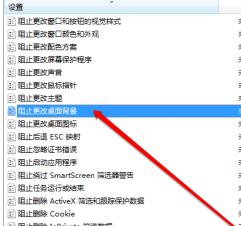
6、进入配置页面,选择禁用按钮。
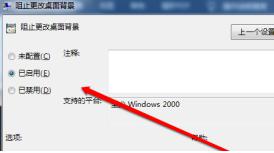
上述就是关于w10系统换不了壁纸解决方法了,有遇到这种情况的用户可以按照小编的方法来进行解决,希望能够帮助到大家。
重装w10系统后壁纸跟换不了怎么办 w10系统换不了壁纸解决方法相关教程
- Win10更换不了壁纸是为什么 Win10更换不了壁纸的处理方法
- window10锁屏壁纸更换不了怎么办 window10锁屏壁纸不能换处理方法
- windows10系统怎么设置锁屏壁纸 windows10锁屏壁纸更换方法
- win10壁纸更换时间怎么设置 win10壁纸更换时间更改方法
- win10怎么换动态壁纸 win10系统如何设置动态壁纸
- win10壁纸切换时间怎么设置 win10如何设置壁纸切换时间
- w10电脑初始壁纸怎么设置 w10原版桌面壁纸设置方法
- 电脑w10壁纸自动变黑怎么办 w10系统桌面壁纸自动变黑修复方法
- win10壁纸自动换怎么设置 win10壁纸如何设置自动更换
- 怎么弄动态壁纸笔记本w10 笔记本w10怎么弄动态壁纸
- Win11如何替换dll文件 Win11替换dll文件的方法 系统之家
- Win10系统播放器无法正常运行怎么办 系统之家
- 李斌 蔚来手机进展顺利 一年内要换手机的用户可以等等 系统之家
- 数据显示特斯拉Cybertruck电动皮卡已预订超过160万辆 系统之家
- 小米智能生态新品预热 包括小米首款高性能桌面生产力产品 系统之家
- 微软建议索尼让第一方游戏首发加入 PS Plus 订阅库 从而与 XGP 竞争 系统之家
win10系统教程推荐
- 1 window10投屏步骤 windows10电脑如何投屏
- 2 Win10声音调节不了为什么 Win10无法调节声音的解决方案
- 3 怎样取消win10电脑开机密码 win10取消开机密码的方法步骤
- 4 win10关闭通知弹窗设置方法 win10怎么关闭弹窗通知
- 5 重装win10系统usb失灵怎么办 win10系统重装后usb失灵修复方法
- 6 win10免驱无线网卡无法识别怎么办 win10无法识别无线网卡免驱版处理方法
- 7 修复win10系统蓝屏提示system service exception错误方法
- 8 win10未分配磁盘合并设置方法 win10怎么把两个未分配磁盘合并
- 9 如何提高cf的fps值win10 win10 cf的fps低怎么办
- 10 win10锁屏不显示时间怎么办 win10锁屏没有显示时间处理方法

